উইন্ডোজ ১০ (windows 10) কিভাবে ডাউনলোড করবেন ? (official নিয়ম)
আপনারা হয়তো উইন্ডোজ ১০ ডাউনলোড করার নিয়ম বা উপায় খুঁজছেন। কিন্তু, অনেকেই এইটা জানেনা যে আপনি original windows 10 একেবারেই ফ্রীতে Microsoft windows এর official ওয়েবসাইট থেকে ডাউনলোড কোরে নিতে পারবেন। হে, মাইক্রোসফ্ট উইন্ডোস এর ওয়েবসাইটে গিয়ে উইন্ডোজ ১০ অফিসিয়ালি (officially) ডাউনলোড করা সম্ভব। আপনাদের এক টাকাও দিতে হবেনা।

এখানেই আমি আরও একটি কথা পরিষ্কার করে বলে দিতে চাই। মাইক্রোসফ্ট এর ওয়েবসাইট থেকে windows ১০ এর ISO image file বা USB bootable ফাইল আপনারা ডাউনলোড করে যেকোনো কম্পিউটারে ইনস্টল করতে পারবেন। কিন্তু, মনে রাখবেন ইনস্টল করা windows OS আপনাকে এক্টিভেট (activate) করতে হবে।
অবশই পড়ুন – কম্পিউটারের জন্য প্রয়োজনীয় কিছু সফটওয়্যার
অবশে, windows activate করা নাকরাটা ঐচ্ছিক (optional). আপনি উইন্ডোজ এক্টিভেট না করেই তাকে পুরোভাবে ব্যবহার করতে পারবেন এবং এইটা সম্পূর্ণ আইনগত এবং নিরাপদ।
কেবল কিছু সাধারণ ফিচারস যেমন, updates, personalization, account management আপনাকে করতে দেয়া হবেনা। বাকি আপনি সবটাই ফ্রীতে ব্যবহার করতে পারবেন।
আপনি চাইলে, অনলাইন যেকোনো বিশ্বাসী ওয়েবসাইট বা local computer store থেকে একটি windows 10 activation key কিনে নিজের OS copy activate করেনিতে পারবেন। কিন্তু আবার বলবো সেটা optional এবং জরুরি না।
অবশই পড়ুন – কম্পিউটার ভাইরাস কি ? ভাইরাসের যখন, প্রকার
তাহলে, কেন আপনারা যেকোনো অবিশ্বাসী ওয়েবসাইট থেকে উইন্ডোজ ডাউনলোড করবেন।
মনে রাখবেন, ইন্টারনেটের এই অবিশ্বাসী ওয়েবসাইটগুলো যারা ফ্রীতেই full version বা cracked বা patched windows OS আমাদের download করতে দেন, সেগুলি নিরাপদ (safe) নয় এবং তাদের OS ফাইলে অনেক রকমের ভাইরাস (virus) থাকার সুযোগ অনেক বেশি যেগুলি আপনার computer কে এবং personal details নিয়ে ক্ষতি করতে পারে।
তাই, যেকোনো অবিশ্বাসী এবং unsafe জায়গার থেকে কোনো ধরণের windows OS ফাইল ডাউনলোড করবেননা। সেটা উইন্ডোজের যেই ভার্সন (version) এই হোকনা কেন।
এবং, নিচে আপনি আপনাদের এমন একটি উপায় বলে দিত্চি যেটা ফলো কোরে আপনারা নিজের কম্পিউটারের জন্য উইন্ডোজ ১০ ISO ফাইল ডাউনলোড বা USB flash drive তৈরি করে নিতে পারবেন।
সবটাই মাইক্রোসফ্ট এর একদম অফিসিয়াল (official) এবং নিরাপদ (safe) মাধ্যম ব্যবহার করে। তাই, কোনো চিন্তা ছাড়াই আপনারা এই windows ফাইল ইনস্টল করতে পারবেন।
কিভাবে উইন্ডোজ ১০ ডাউনলোড করবো ফ্রি এবং নিরাপদ ভাবে
নিচে, কম্পিউটারের জন্য উইন্ডোজ (windows) OS ডাউনলোড আপনারা দুটি মাধ্যমে করতে পারবেন।
- Windows ISO disc image file ডাউনলোড।
- Creating USB flash drive .
ISO disk image download – যদি আপনারা প্রথম অপসন ব্যবহার করে কম্পিউটারে উইন্ডোস ১০ ডাউনলোড করেন, তাহলে ISO ফাইলটি আলাদা DVD Disc image burn software ব্যবহার করে burn করতে হবে।
তার পর, সেই dvd ব্যবহার করে যেকোনো কম্পিউটার ফরম্যাটে করে windows ইনস্টল করতে পারবেন। DVD image burn করার জন্য আপনারা NERO বা power ISO সফটওয়্যার ব্যবহার করতে পারবেন।
আর নাহলে, Windows ISO file টি যেকোনো পেনড্রাইভে ফ্ল্যাশ করে USB bootable pendrive বানিয়ে তার দ্বারা যেকোনো কম্পিউটারে উইন্ডোস ১০ ইনস্টল করতে পারবেন।
USB bootable flash drive বানানোর জন্য আপনারা Rufus বা winToFlash সফটওয়্যার ব্যবহার করতে পারেন।
Creating USB flash drive – আর, আপনারা যদি দ্বিতীয় অপশনের মাধ্যমে উইন্ডোজ OS ডাউনলোড করেন, তাহলে সেটা directly আপনার পেনড্রাইভে ডাউনলোড হয়ে উইন্ডোজ ফ্ল্যাশ ড্রাইভ তৈরি করে দিবে।
তারপর সেই ফ্ল্যাশ ড্রাইভের মাধ্যমে যেকোনো কম্পিউটারে windows এর ভার্শনটি ইনস্টল করতে পারবেন।
তাহলে চলুন শুরু করা যাক।
অরিজিনাল (original) Windows ১০ ডাউনলোড করার নিয়ম
স্টেপ ১.
সবচে আগেই আপনার গুগলে সার্চ করতে হবে “Download Microsoft windows ১০” লিখে। তারপর, যেমন আপনি নিচে ছবিতে দেখছেন, আপনাকে গুগল প্রথমেই Windows এর অফিসিয়াল ওয়েবসাইট দেখিয়ে দিবে।
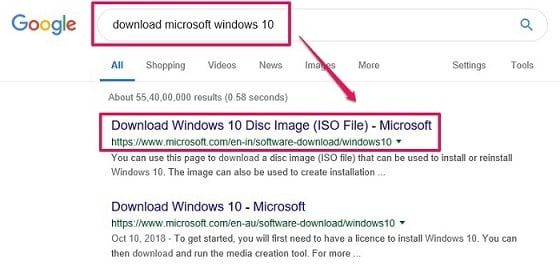
আপনারা সোজা, মাইক্রোসফ্টের সেই অফিসিয়াল উইন্ডোজ OS ডাউনলোড এর ওয়েবসাইটে ক্লিক করুন।
স্টেপ ২.
এখন, মাইক্রোসফ্টের ওয়েবসাইটে আপনারা ওপরের দিকে “Create windows 10 installation media” বলে একটি অপসন দেখবেন যার নিচে “Download tool now” এর অপসন দেয়া থাকবে।
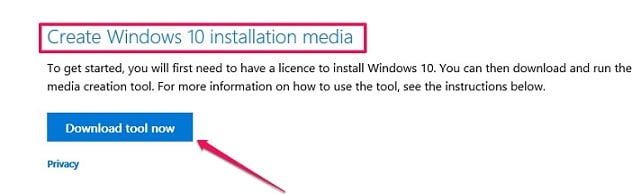
এখন সোজা সেই Download button এ ক্লিক করুন।
স্টেপ ৩.
এখন Download এ ক্লিক করার পর আপনার কম্পিউটারে Media creation tool ডাউনলোড হওয়া শুরু হবে।
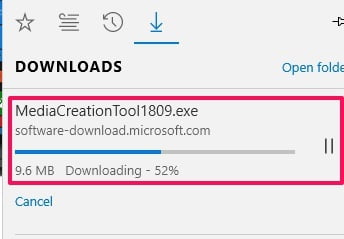
ডাউনলোড হওয়ার পর আপনার media creation tool কম্পিউটারে ইনস্টল করতে হবে।
স্টেপ ৪.
এখন, ডাউনলোড এবং ইনস্টল করা Media creation tool ওপেন করুন।
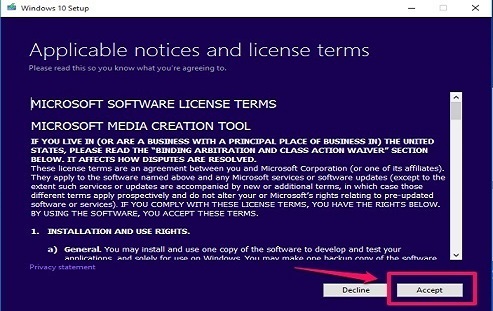
Tool খোলার সাথে সাথেই আপনি কিছু Terms & conditions বা Notice and licence terms দেখবেন। এখানে আপনার বিশেষ কিছু করতে হবেনা।
সোজা নিচে “Accept” বাটনে ক্লিক করুন।
স্টেপ ৫.
Accept করার পর এখন tool এ আপনারা দুটি options দেখবেন।
- Upgrade this PC .
- Create installation media.
সোজা দ্বিতীয় অপসন “Create installation media” তে ক্লিক করুন।
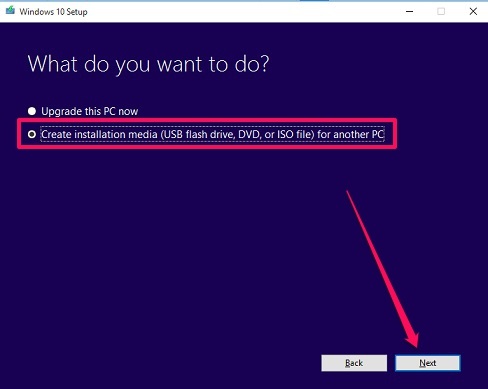
তারপর “Next” অপশনে ক্লিক করুন।
স্টেপ ৬.
এখন আপনারা তিনটি নতুন options দেখবেন।
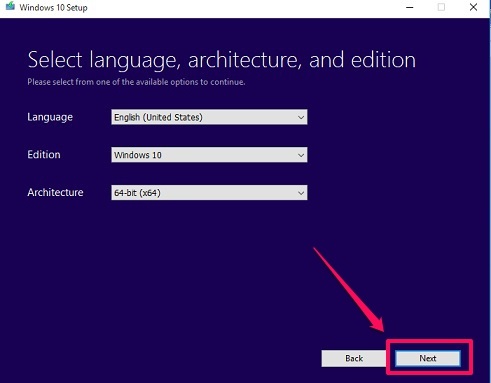
Language যেখানে আপনার English বেছেনিতে হবে।
Edition যেখানে আপনার উইন্ডোজ ভার্সন বেছেনিতে হবে।
Architecture যেখানে আপনার 64 bit ba 32 bit সেটা বেছেনিতে হবে।
তারপর সোজা নিচে “Next” অপশনে ক্লিক করতে হবে।
স্টেপ ৭.
এখন আপনার অনেক ধ্যান দিয়ে অপসন বেঁচে নিতে হবে। আমি ওপরে বলা মতে আপনি দুটি অপসন দেখবেন।
- USB flash drive – এই অপসন ব্যবহার করে ডাইরেক্ট পেনড্রাইভে উইন্ডোজ ফ্ল্যাশ করতে পারবেন। ফলে পেনড্রাইভ দিয়েই যেকোনো কম্পিউটারে উইন্ডোজ ১০ ইনস্টল করতে পারবেন।
- ISO file – এই অপসন ব্যবহার করে আপনারা উইন্ডোজ ১০ এর ISO image ফাইল কম্পিউটারে ডাউনলোড করতে পারবেন।
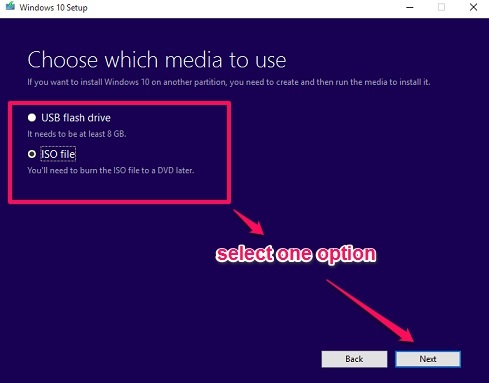
এখন, আপনার কাছে যদি একটি pendrive আছে, তাহলে সেটা কম্পিউটারে লাগিয়ে ওপরের অপসন বেছেনিতে পারেন।
আর, আপনি যদি Operating system কম্পিউটারে ডাউনলোড করতে চান, তাহলে দ্বিতীয় অপসন (ISO file) সিলেক্ট করে নিচে “Next” এ ক্লিক করুন।
স্টেপ ৮.
এখন যদি আপনি ISO file বেঁচে নিয়েছেন, তাহলে কম্পিউটারের স্টোরেজে আপনার একটি ফোল্ডার (folder) বেঁচে নিতে হবে যেখানে আপনি ফাইলটি সেভ করতে চান।
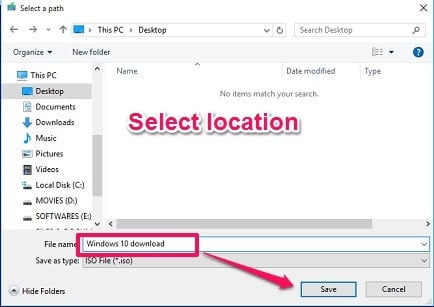
এখন সোজা নিচে “Save” অপশনে ক্লিক করুন।
স্টেপ ৯.
Congratulations, এখন আপনার কম্পিউটারের বেচেনিয়া জায়গায় উইন্ডোজ ISO ফাইল ডাউনলোড হওয়া শুরু হয়ে যাবে।
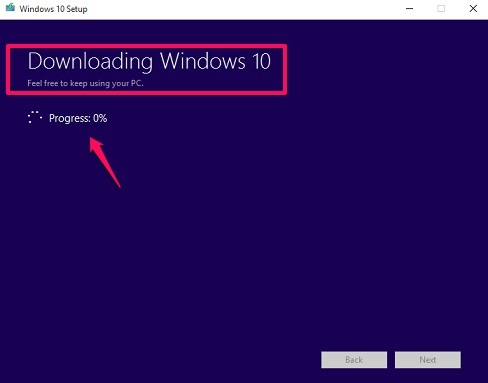
ওপরে ডিসপ্লে হওয়া “Progress” অপশনে যখন ১০০% হয়ে যাবে তখন আপনার windows ১০ operating system পুরো ভাবে কম্পিউটারে ডাউনলোড হয়ে যাবে।
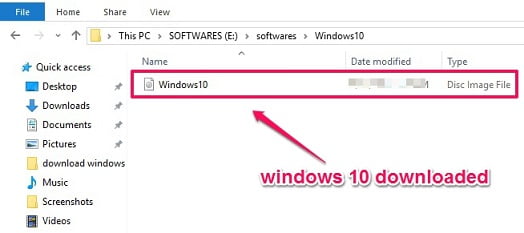
এখন আপনি সেই ISO image ফাইলটি যেকোনো DVD disc এ burn করে একটি windows ১০ ফরম্যাটিং ডিস্ক বানিয়ে নিতে পারবেন। এবং, এই ফরম্যাটিং ডিস্ক ব্যবহার করে যেকোনো কম্পিউটারে windows 10 OS ইনস্টল করতে পারবেন।
আমাদের শেষ কথা,
তাহলে বন্ধুরা, আশাকরি আপনারা ভালো করে বুঝেগেছেন, কিভাবে অফিসিয়াল মাইক্রোসফ্টের ওয়েবসাইট থেকে অরিজিনাল উইন্ডোজ ১০ ডাউনলোড করবেন। কোনো প্রশ্ন না সমাধান থাকলে আমাদের নিচে অবশই কমেন্ট করবেন। ধন্যবাদ।
Also read –





0 Comments
Please do not enter any spam link in the comment box.